HP yang sebelum ini hanya digunakan sebagai alat komunikasi kini telah bertukar kepada pelbagai fungsi, seperti iPhone, yang merupakan antara telefon pintar paling popular hari ini. Selain hanya digunakan untuk bertukar-tukar mesej, iPhone juga mempunyai banyak fungsi dan salah satunya adalah untuk menyimpan video. Mana tidaknya, dengan teknologi kameranya yang canggih amat memalukan jika kemudahan ini tidak digunakan.

Menjadi tempat penyimpanan fail penting, contohnya video, membuatkan pembangun iPhone menyediakan kemudahan sandaran seperti iCloud, tetapi malangnya terdapat had storan yang boleh digunakan pada storan awan ini. Jadi jika pengguna mempunyai video yang tidak disandarkan pada iCloud maka adalah sangat penting untuk membuat sandaran pada peranti storan lain. Jika anda tidak mempunyai masa untuk membuat sandaran dan video anda dipadamkan, mungkin anda boleh mengikuti tutorial cara memulihkan video yang dipadamkan secara kekal pada iPhone anda di bawah.
Pulihkan Video yang Dipadamkan pada iPhone
Video IPhone yang anda fikir telah dipadamkan secara kekal mungkin belum dipadamkan sepenuhnya. Ia masih boleh mendapatkannya menggunakan alat pemulihan data iOS profesional, seperti iMyFone D-Back for iOS. Perisian ini mempunyai fungsi untuk mendapatkan semula data pada iPhone seperti foto dan imej serta mampu memulihkan video yang dipadamkan pada iPhone.
Walau bagaimanapun, perlu diingat bahawa disebabkanhad teknologi, semua alat pemulihan data iOS di pasaran hari ini boleh berjaya mendapatkan semula video yang dipadam secara kekal atau data yang sukar dicapai 100%, terutamanya untukiPhone yang mempunyai telah dipulihkan kepada tetapan kilang, jadi anda perlu menerima bahawa video atau data pada iPhone tidak boleh dipulihkan.
Tetapi kita masih perlu mencuba pelbagai kaedah untuk cuba mendapatkan semula video iPhone yang telah dipadamkan secara kekal, mungkin kita boleh berjaya mendapatkannya. Tanpa memerlukan kepakaran teknikal, anda boleh memulihkan data yang hilang daripada iPhone anda dengan beberapa langkah mudah. Selain itu, kami juga boleh menentukan untuk hanya menunjukkan video yang dipadamkan selepas mengimbas. Aplikasi D-Back ini boleh digunakan untuk iPhone 14/13/12/11/8/7/6s dan juga iPhone X.
Sebelum pergi ke peringkat cara memulihkan video yang dipadamkan secara kekal pada iPhone, sila muat turun percuma dan pasang D-Back iMyFone dahulu:
Seterusnya, selepas berjaya memuat turun percuma dan memasang aplikasi iMyFone D-Back, sila ikuti langkah tentang cara memulihkan video yang dipadamkan secara kekal pada iPhone di bawah.
Tahap 1 : Jalankan Tools iOS Recovery D-Back di PC anda.
Buka aplikasi D-Back selanjutnya pada bagian "Recover from iOS Device" kita bisa pilih tombol "Start".

Peringkat 2: Sambung dan Imbas iPhone
Sambungkan iPhone anda ke komputer atau komputer riba menggunakan kabel data USB, kemudian kami boleh memilih menu "Scan" untuk mula mengimbas data pada iPhone.

Peringkat 3 :Lihat dan Pulihkan Fail yang Dipadamkan
Selepas storan iPhone selesai mengimbas, kami kemudian boleh mengurus fail yang dikesan, pilihan "Tunjukkan hanya fail yang dipadam" boleh digunakan untuk memaparkan fail yang dipadam sahaja. Seterusnya kita boleh memilih fail yang ingin kita pulihkan dengan menekan butang "Pulih".
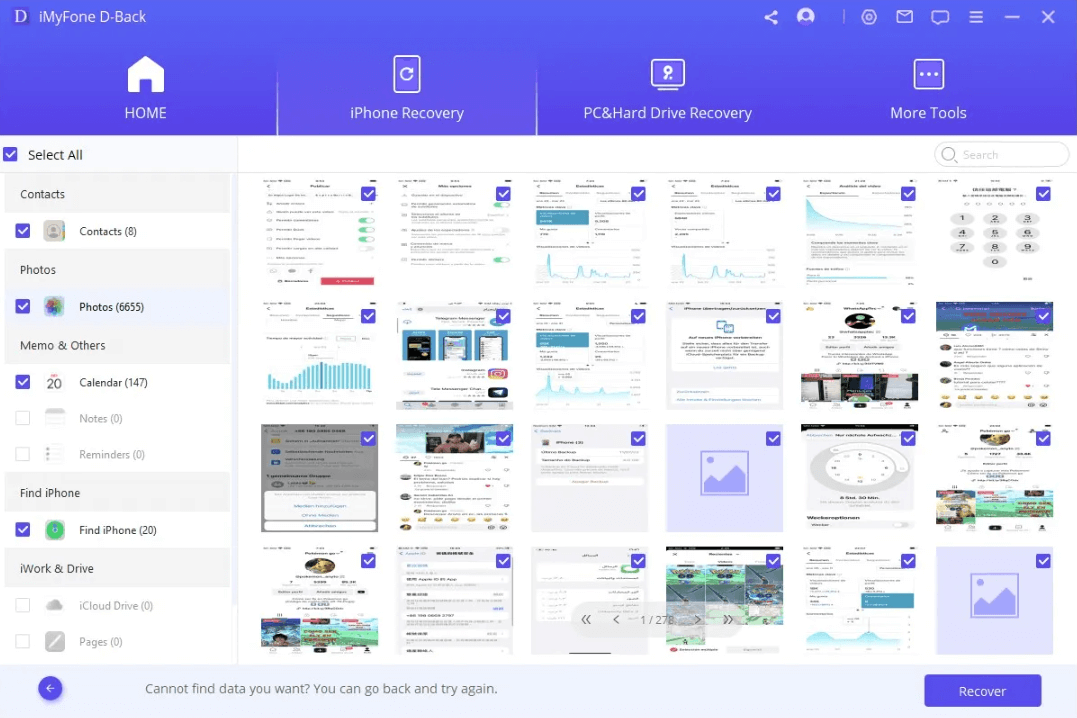
Peringkat 4 : Fail Dipulihkan
Akhirnya data file akan terpulihkan secara otomatis.
Catatan:
Setelah data dipulihkan maka file aslinya akan digantikan dengan file yang sudah dipulihkan.
Pada asasnya, data seperti fail video, foto atau dokumen lain yang dipadamkan pada telefon pintar sebenarnya tidak dipadamkan. Jadi ini membolehkan alat yang sudah mempunyai keupayaan untuk mengimbas data pada peranti storan dapat mengesan fail dan memulihkannya supaya ia boleh digunakan.
Cara Memulihkan Video yang Dipadamkan pada iPhone melalui iTunes
Bagi anda yang pernah membuat sandaran menggunakan iTunes sebelum ini, anda juga boleh memulihkan video yang dipadamkan pada iPhone anda dalam talian. Oleh kerana cara memulihkan video yang dipadamkan pada iPhone melalui perkhidmatan iTunes atau iCloud menyebabkan data semasa kami ditimpa dan mungkin hilang, adalah sangat disyorkan untuk menggunakan kaedah untuk memulihkan video yang dipadamkan secara kekal pada iPhone melalui D -Kembali seperti dalam tutorial di atas yang telah dijelaskan sebelum ini.
Pastikan anda pasti bahawa video yang dipadamkan telah disandarkan sepenuhnya dalam iTunes terlebih dahulu. Kerana jika video tidak pernah disandarkan dan dimuat naik ke iCloud, maka satu-satunya penyelesaian untuk memulihkan video yang dipadamkan secara kekal pada iPhone anda hanyalah menggunakan D-Back iPhone Recovery daripada peranti. Untuk memulihkan video yang dipadamkan pada iPhone melalui iTunes, sila ikuti langkah berikut:

Langkah 1. Sambungkan iPhone ke PC atau Komputer Riba menggunakan Kabel Data.
Langkah 2. Setelah kedua-dua peranti disambungkan, buka iTunes melalui Komputer.
Langkah 3. Kemudian klik dua kali ikon iPhone apabila ia muncul dalam tetingkap.
Langkah 4. Pilih Pulihkan Sandaran dan nyatakan data yang hendak dipulihkan.
Langkah 5. Klik Pulihkan dan tunggu proses pemulihan selesai sehingga semua fail yang telah disandarkan telah dipulihkan. Sila ingat bahawa kita mesti memastikan peranti disambungkan sehingga keseluruhan proses selesai sepenuhnya.
Dengan cara ini kita boleh berjaya menggunakan kaedah untuk memulihkan video yang dipadamkan pada iPhone daripada iTunes/iCloud. Kami perlu berada dalam talian untuk menyambung ke rangkaian internet kerana kami menggunakan kaedah pemulihan daripada storan awan.
Pertanyaan yang Sering Diajukan(FAQ)

1 Bolehkah kami memulihkan video yang dipadamkan pada iPhone beberapa tahun yang lalu?
Ya, sudah tentu. Melalui data yang telah disandarkan menggunakan perkhidmatan iCloud dan iTunes, kami boleh memulihkan video yang telah dipadamkan tahun lalu. Walaupun fail tersebut telah dipadamkan secara kekal, kami masih boleh memulihkan fail jika kami telah menyandarkannya dengan perkhidmatan pihak ketiga.
2 Bolehkah video iPhone yang dipadamkan dipulihkan tanpa membuat sandaran?
Ya, anda boleh, dengan menggunakan perisian D-Back seperti dalam tutorial yang telah kita bincangkan, adalah sangat mungkin untuk memulihkan video yang dipadam secara kekal tanpa sandaran. Selain itu, data daripada perkakasan storan masih boleh dipulihkan menggunakan kaedah teknikal khas.
3 Bagaimana untuk memulihkan fail yang dipadamkan secara kekal pada iPhone tanpa komputer?
Untuk memulihkan fail yang dipadamkan pada iPhone tanpa bantuan komputer riba atau komputer, kami boleh menggunakan ciri pemulihan data melalui iCloud. Apabila kami menetapkan semula peranti iPhone, apabila melakukan konfigurasi awal, kami akan mendapat tawaran untuk memulihkan fail atau tidak. Walau bagaimanapun, kaedah ini memerlukan sandaran data yang telah kami lakukan sebelum ini melalui perkhidmatan yang disediakan oleh Apple.
Akhir Kata
Kehilangan atau tidak sengaja menghapus video penting di HP iPhone merupakan hal yang ingin kita hindari, namun mungkin saja kejadian ini banyak terjadi dan dialami oleh pengguna iPhone. Cara memulihkan video yang dipadam secara kekal pada iPhoneboleh dilakukan dengan mudah menggunakan perisian D-Back daripada iMyFone. Selain digunakan untuk memulihkan video yang dipadam pada iPhone, aplikasi ini juga mempunyai kegunaan lain seperti memulihkan fail, contohnya imej dan foto yang telah dipadam pada iOS.
Penggunaan D-Back adalah sangat mudah, jadi sesiapa sahaja boleh menggunakan alat ini untuk memulihkan video yang hilang daripada memori storan iPhone. Melalui aplikasi D-Back kami tidak perlu menetapkan semula iPhone untuk memulihkan video yang dipadamkan secara kekal pada iPhone melalui iCloud. Jadi kaedah pemulihan dengan D-Back sangat sesuai untuk memulihkan video yang dipadam pada iPhone. Walau bagaimanapun, adalah sangat penting untuk melakukan sandaran biasa untuk memastikan data disimpan dengan selamat dan boleh dipulihkan apabila kami memerlukannya semula.